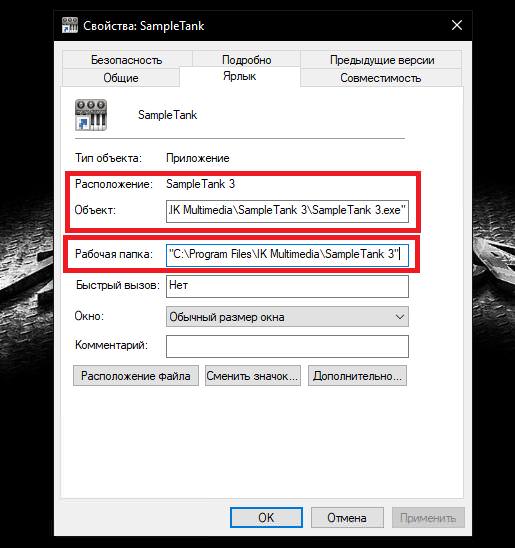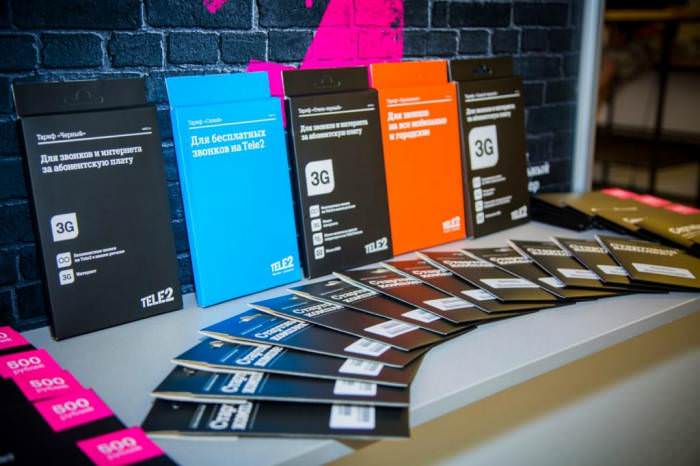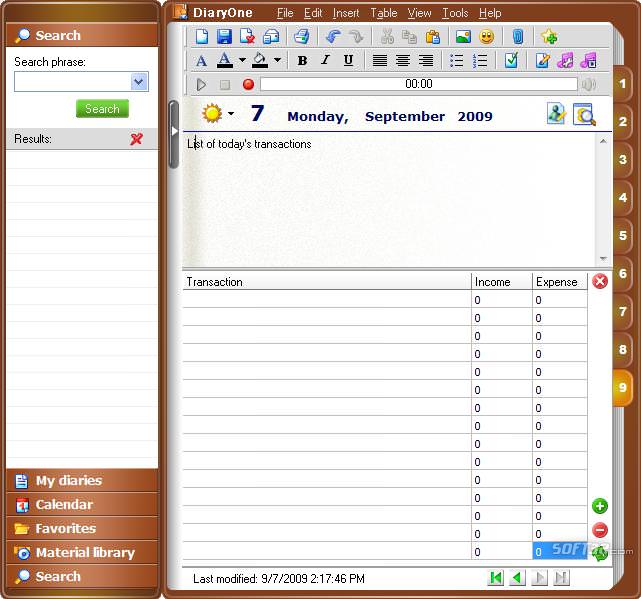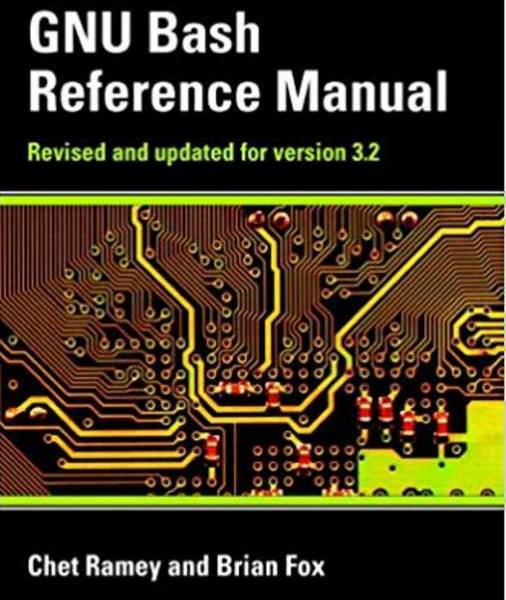Зміна кольору фону: експерименти з високою контрастністю
На думку багатьох експертів, в «десятці» з’явився і ще один досить цікавий інструмент, що дозволяє виконати настройку оформлення інтерфейсу. В даному випадку мова йде про використання тим високої контрастності, які з’явилися в системі тільки після установки декількох останніх апгрейдів. Як змінити колір заголовка вікна Windows 10, а заодно і поміняти вигляд всіх вікон? Теж просто!
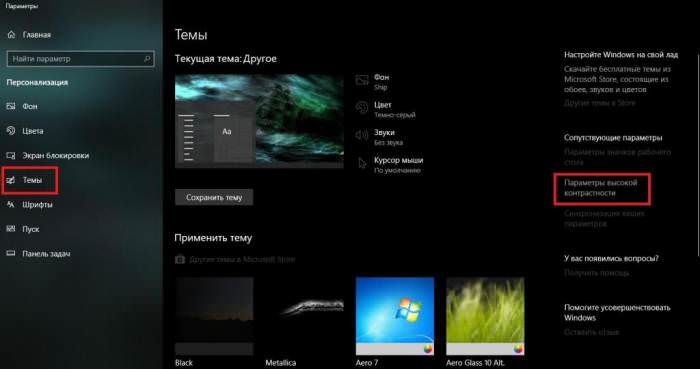
Для цього потрібно перейти до розділу тим, а в правому вікні клацнути по гіперпосиланню опція високої контрастності в блоці додаткових параметрів.
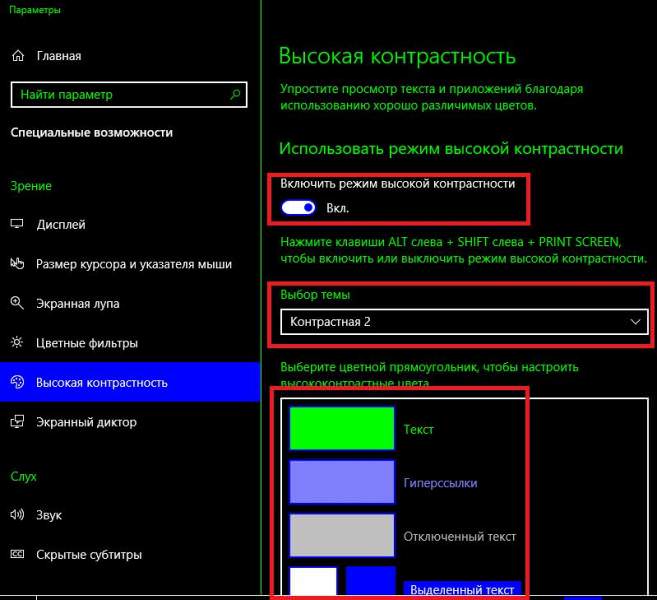
У вікні з параметрами спочатку необхідно включити використання самого режиму, пересунувши повзунок на відповідному пункті під включене стан, після чого можна приступати до зміни колірної схеми, якщо пропонована за замовчуванням або вибирається з випадаючого списку шаблон вас чимось не влаштовують. Тут можна задати використання відмінних від стандартних кольорів (Windows 10 встановлюються параметри будуть використані абсолютно для всіх додатків), встановити колір тексту неактивних вікон, кнопок, виділеного тексту, гіперпосилань і т. д. Особливо зверніть увагу на те, що при встановленні більшості раніше описаних опцій налаштування зберігаються і застосовуються автоматично. А ось при використанні налаштувань контрастності спочатку можете подивитися, яким буде зовнішній вигляд системи після вибору певного параметра, а тільки потім поставити застосування поточних налаштувань, натиснувши кнопку, розташовану трохи нижче віконця, в якому проводиться зміна кольорів елементів оформлення.